具有简单高效指南的一流 FLV 视频编辑器
 更新于 欧丽莎 / 15年2023月16日30:XNUMX
更新于 欧丽莎 / 15年2023月16日30:XNUMXFLV 或 Flash Video 是由 Adobe Systems 创建的视频格式。 Adobe Flash Player 和 Adobe Air 支持它通过 Internet 传输音频和视频。 但是,如果您放置了很多人都可以看到的视频,您可能想要改进您的 FLV 视频。 借助强大的编辑工具,您可以使用多种技巧使视频更吸引观众。 特别是如果这是一个关系到你的职业生涯的学校或营销项目。 但是,对于 Internet 上的所有视频编辑程序,很难选择哪一个可以帮助您使视频文件脱颖而出。 那遇到这种情况你会怎么办?

幸运的是,您刚刚找到了可以帮助您选择的理想文章。 在尝试和评估各种互联网工具后,我们汇集了最有影响力的 FLV 编辑器。 我们确保包括许多人强烈推荐的内容。 这样您就可以使用领先的工具和方法创建最好的 FLV 视频。 开始获取以下信息以开始编辑过程。

指南清单
第 1 部分。 最佳 .flv 编辑器 - FoneLab Video Converter Ultimate
FoneLab 视频转换器终极版 在讨论最实用的编辑工具时,通常是提到最多的程序。 由于它提供的强大编辑功能,它受到许多人的信任。 与其他程序不同,此工具包含大多数人没有的视频功能。 一个例子是 视频反转器,这在其他程序中并不常见。 它的更多功能包括 视频微调、增强器、裁剪器、合并器、屏幕控制器等。
Video Converter Ultimate是最好的视频和音频转换软件,可以快速,高输出图像/声音质量将MPG / MPEG转换为MP4。
- 转换任何视频/音频,例如MPG,MP4,MOV,AVI,FLV,MP3等。
- 支持1080p / 720p HD和4K UHD视频转换。
- 强大的编辑功能,如修剪,裁切,旋转,效果,增强,3D等。
按照下面的简单说明使用最好的编辑器编辑 .flv 文件, FoneLab 视频转换器终极版:
在其官方网站上获取 FoneLab Video Converter Ultimate 的安装程序文件。 您可以通过按 免费下载 左下方的按钮。 随后,在允许它对您的设备进行更改后安装该程序。 然后开始在您的计算机上运行它。
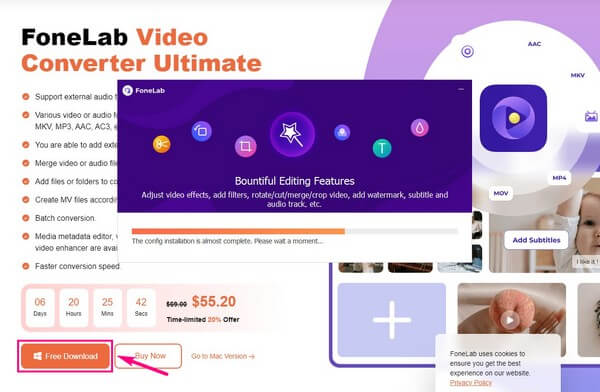
FoneLab Video Converter Ultimate 的主界面将以其转换功能欢迎您。 您可以转到其他部分查看其编辑功能。 靠近 转换器 在顶部,您可以选择用于编辑目的的 MV、拼贴画和工具箱。
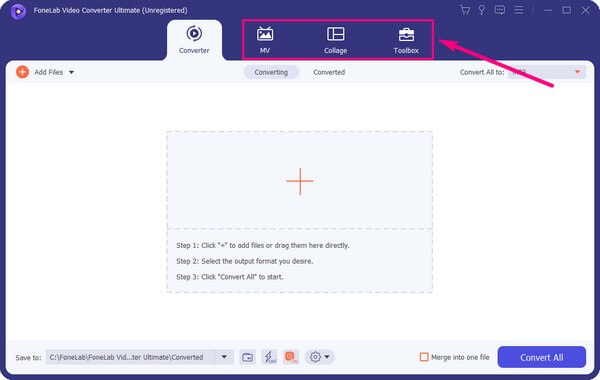
该程序的大部分编辑功能都在 工具箱. 除了上述功能外,您的 FLV 视频还可以使用视频旋转器、增强器、水印和色彩校正。
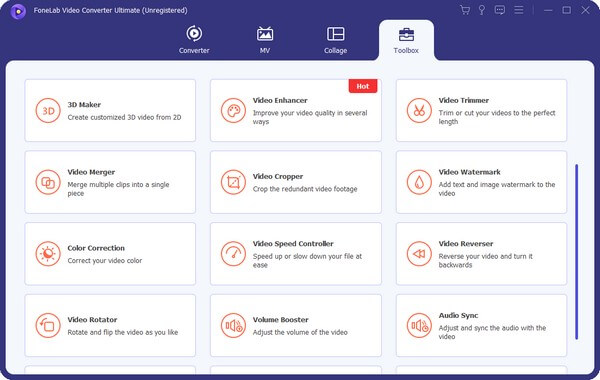
使用任何编辑功能时,只需单击每个框即可。 然后在以下界面上将出现一个加号。 单击它以选择您的 FLV 视频并将其导入程序。 之后,编辑视频并在对您的创作感到满意后保存。
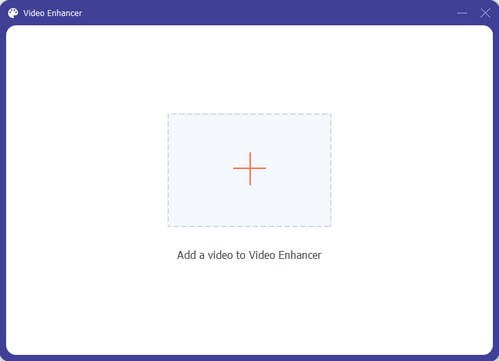
第 2 部分。前 3 .flv 编辑器
现在您已经了解最强大的 FLV 编辑器,是时候发现排在它之后的前 3 名第三方和在线程序了。 相信所有这些工具都是安全的,只要您需要视频编辑器,您就可以依赖它们。
Top 1. Movavi 视频编辑器
Movavi Video Editor 是一个第三方程序,以在编辑 FLV 视频方面的出色工作而闻名。 和上面的方法类似,操作起来也很简单。 由于其简单的界面,初学者不会有困难使用它。 但是,此工具的易用性来自于基本的编辑功能。 这意味着它有几个限制,所以它只能为您提供基础知识。
请按照以下说明获取有关 FLV 文件编辑器 Movavi Video Editor 的知识:
安装 Movavi Video Editor 并在您的计算机上运行它。 启动后,单击左上角的文件夹图标将 FLV 文件导入程序。
使用您在界面上看到的编辑功能来编辑 FLV。 您可以修剪视频、应用文本、图形、特效等。 您还可以根据自己的喜好添加音频或音效。
完成后,通过在屏幕左侧播放预览来查看您所做的所有更改和编辑。 最后,点击 出口 按钮将新编辑的 FLV 视频保存到您的计算机上。

Top 2. Clideo 视频编辑器
Clideo Video Editor 是一款在线工具,可让您流畅地编辑 FLV 视频。 它提供多种编辑功能,可以在线增强多种视频格式。 但与其他在线程序一样,此方法不适用于离线。 您需要在整个过程中保持稳定的互联网连接才能使用其功能。否则,您可能会丢失所做的更改。
请按照以下说明获取有关 .flv 视频编辑器 Clideo 的知识:
直接到 Clideo Video Editor 的主页并单击 立即购买 选项卡在中心。
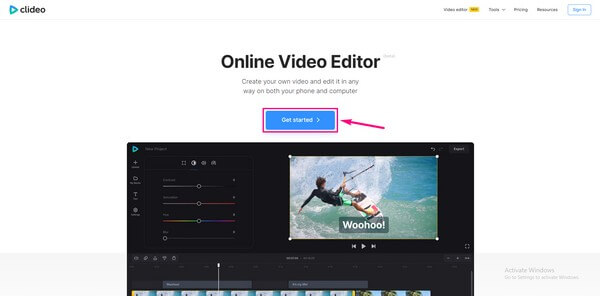
在页面的左侧区域,单击 上传 框内的按钮。 之后,单击选择文件。 当 FLV 视频出现时,从您的文件夹中选择它以将其导入程序页面。
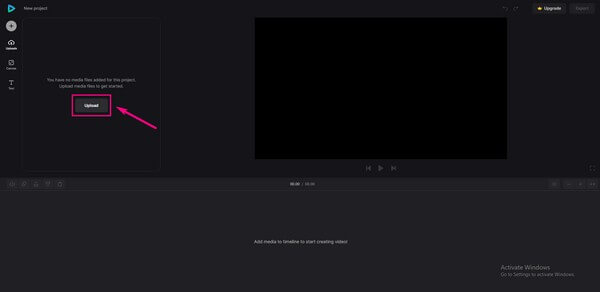
使用 Clideo 页面上提供的编辑功能开始编辑视频。 预览将在左侧,以便您可以检查您的工作。 之后,单击 出口 点击右上角的选项卡并将视频下载到您的计算机。
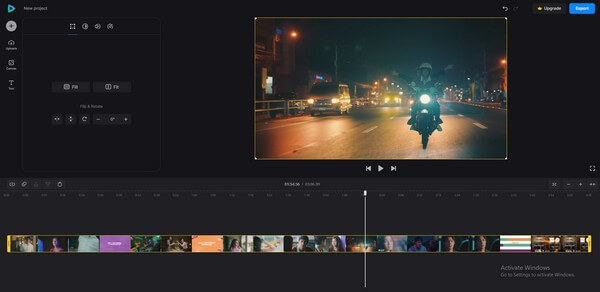
Video Converter Ultimate是最好的视频和音频转换软件,可以快速,高输出图像/声音质量将MPG / MPEG转换为MP4。
- 转换任何视频/音频,例如MPG,MP4,MOV,AVI,FLV,MP3等。
- 支持1080p / 720p HD和4K UHD视频转换。
- 强大的编辑功能,如修剪,裁切,旋转,效果,增强,3D等。
Top 3. Veed FLV 视频编辑器
Veed FLV Video Editor 是另一个用于轻松快速地编辑 FLV 的在线程序。 它的优点是您无需下载或安装任何东西即可享受其功能。 另一方面,一些评论说它有时会因不同原因而崩溃。
请按照以下说明获取有关 .flv 编辑器 Veed 的知识:
前往 Veed Video Editor 的官方页面。 在屏幕中央,点击 选择FLV 标签。 然后点击 上传一个文件 在下一页上。
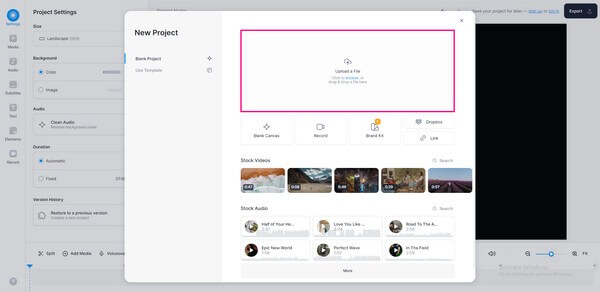
上传 FLV 文件后,使用页面左侧的编辑功能。 调整、更改和添加您想要的视频选项。
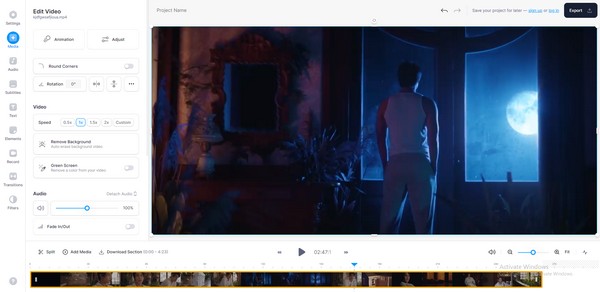
完成后,按 出口 选项卡并下载编辑后的文件。
Video Converter Ultimate是最好的视频和音频转换软件,可以快速,高输出图像/声音质量将MPG / MPEG转换为MP4。
- 转换任何视频/音频,例如MPG,MP4,MOV,AVI,FLV,MP3等。
- 支持1080p / 720p HD和4K UHD视频转换。
- 强大的编辑功能,如修剪,裁切,旋转,效果,增强,3D等。
第 3 部分。有关 FLV 编辑器的常见问题解答
1. 您可以在 Clideo 上上传 1 GB 的 FLV 文件吗?
不幸的是,你不能。 Clideo 对每个项目有 500 MB 的限制。 因此,在其网站上导入和编辑一个 1 GB 的文件是不可能的。 如果你需要一个没有这个限制的工具,你可以试试 FoneLab 视频转换器终极版 代替。
2. Movavi 是免费的吗?
不,这不对。 它有免费试用,但只是在一定程度上。 Movavi 的免费版本还在其用户的视频输出上添加了水印。 如果你想删除它,你需要购买付费版本。
3. FoneLab Video Converter Ultimate 有水印吗?
不,它没有。 之一 FoneLab 视频转换器终极版的优点是除非您需要,否则不会在您的输出中强制添加水印。 您在网上看到的大多数工具可能 输入水印、徽标或程序,但事实并非如此。 使用 FoneLab,您可以轻松操作其编辑功能,而不必担心 FLV 文件上出现不必要的水印。
Video Converter Ultimate是最好的视频和音频转换软件,可以快速,高输出图像/声音质量将MPG / MPEG转换为MP4。
- 转换任何视频/音频,例如MPG,MP4,MOV,AVI,FLV,MP3等。
- 支持1080p / 720p HD和4K UHD视频转换。
- 强大的编辑功能,如修剪,裁切,旋转,效果,增强,3D等。
选择最好的 FLV 视频编辑器可能很棘手,因为每个编辑工具都有其独特性。 但如果您想选择最有利的选项,请毫不犹豫地尝试 FoneLab 视频转换器终极版.
